Recherche-News-Browser
Hiermit wird der direkte Zugriff auf Webinhalte erlaubt. Als Aufrufparameter sind daher alle üblichen Aktienidentifikationen wie WKN, Name, ISIN und alle vorhanden Variablennamen erlaubt. Der Zugriff sollte somit in vielen Fällen direkt auf die einzelnen Wert des Infoanbieters möglich sein z.B. von Finanztreff, Comdirect, Consors, Wallstreet-Online usw.
Voraussetzung
Installation Microsoft Edge Browser und WebView2-Komponente
- Es ist notwendig die sogenannte WebView2-Runtime zu installieren. Diese wird benötigt, um innerhalb von einer App den Browser nutzen zu können. Für die Installation ist es dabei ausreichend die Komponente einmalig zu installieren. Alternativ kann der MS-Edge-Chromium-Browser aus dem DEV-Channel installiert werden. Dies ist aber nur eine Fallback-Lösung!
developer.microsoft.com/de-de/microsoft-edge/webview2/
- Wenn die 32 Bit und die 64Bit Version von ShareHolder genutzt werden, müssen beide Clients d.h. die für 32Bit und die für 64Bit installiert werden! Nutzen Sie einfach die eigenständigen Installationsprogramme!
- Sie müssen zusätzlich das Modul der "Windows-Systemdateien" einmalig aktualisieren über "Updates / Aktualisiere Module", da zugehörige Systembibliotheken als "Windowssystemdateien.MOD" für ShareHolder im Zugriff sein müssen. Hinweis: Konkret sollten folgende Dateien lokal vorliegen nach der Installation im Programmverzeichnis:
- Im Programmverzeichnis die "WebView2Loader.dll"
- Im Programmunterverzeichnis "\Win64" die "WebView2Loader_x64.dll"
- Vom Browser wird im Programmverzeichnis automatisch ein "Shareholder.exe.WebView2" Verzeichnis angelegt, was den Browser-Cache für die Applikation repräsentiert. Unter Umständen hat ShareHolder hierauf keine Schreibrechte. Probieren Sie es hier versuchsweise mit Administrationsrechten für ShareHolder zur weiteren Eingrenzung aus. Das Verzeichnis kann aktuell von ShareHolder noch nicht umkonfiguriert werden.
Ansicht
Im Fenster werden unterhalb von Gruppenicons unterschiedliche Websites angezeigt. Diese werden auf Basis der Einstellungen in der Datei Internet.URLs.txt (Ordner Daten von Sharholder) dargestellt. Die Datei kann bequem editiert werden über einen Texteditor oder direkt aufgerufen werden über den Menüpunkt "Editieren". Die Einstellungen sind nach dem Speichern und erneutem Anzeigen der Onlinepannels aktiv.
Das Fenster kann entweder mit seperatem Fenster oder Innerhalb des Fensters dargestellt werden. Geändert wird die Einstellung durch das kleine Icon neben dem Titel.
Ausgehend von der kommenden Ursprungsliste z.B. einer Watchliste kann mit den Cursortasten <Pfeil links> und <Pfeil rechts> bequem zwischen den Einzeltiteln gewechselt werden. Mit <ESC> ist das Schließen des Fensters jederzeit möglich.
Anpassung der gezeigten Adressen
Die Beschreibungsdatei (URL.TXT) ist ähnlich einer Windows INI Datei aufgebaut und enthält Segmentgruppen (z.B. News, Profile) die durch Schlüsselwörter eingeleitet werden. In diesen Segmentgruppen befinden sich die nach einem Schema organisierten Eintragungen.
Mögliche Segmentgruppen : [News], [Charts], [Profile], [OS], [Quotes]
Schema: Name der Seite=URL
Innerhalb der URL sind mehrere Variablen erlaubt. Siehe hierzu in der Beispiel-Darstellung:
Beispiel
Internet.Bookmarks.ini
# Aufgabe : Direkter Zugriff "On Demand" auf Webcontent aus Shareholder heraus
# Zugriff : Die Datei wird komplett neu eingelesen bei jedem Aufruf des Startpanels, also
# nach dem Klick auf Profil mit der rechten Maustaste
#
# Mögliche Variablen:
# {ISIN} ISIN des aktuell ausgewählten Titels
# {WKN} WKN des aktuell ausgewählten Titels
# {SHORTNAME} Kurzname des aktuell ausgewählten Titels
# {VARNAME} Variablenname z.B. {Yahoo.Symbol.[isin]}
#
# Aufbau : Name der Seite=URL
[News]
Finanznachrichten=http://www.finanznachrichten.de//suche/suchergebnis.asp?words={ISIN}
Wallstreet:Online=http://www.wallstreet-online.de/suche/?suche=&q={ISIN}&sa=Suche
Ariva=http://www.ariva.de/search/search.m?searchname={ISIN}
Finanzen.net=https://www.finanzen.net/news/{finanzennetid}-News
Wikifolios=https://www.wikifolio.com/de/de/alle-wikifolios/suche#/?tags=aktde,akteur,aktusa,akthot,aktint,etf,fonds,anlagezert,hebel&media=true&private=true&ISIN={ISIN}
[Charts]
Consors=https://www.cortalconsors.de/euroWebDe/-?currentpage=msg.404&pattern={ISIN}&%24part=msg.404.security-search&%24%24%24event_search=search&%24%24event_search.x=33&%24%24event_search.y=9
Onvista=http://www.onvista.de/suche/?SELECTED_TOOL=ALL_TOOLS&SEARCH_TEXT=WKN%2C+ISIN%2C+Suchbegriff&SEARCH_VALUE={ISIN}&doSubmit=Suchen&doSubmit=Suche
Finanzen.NET=https://www.finanzen.net/aktien/{finanzennetid}-Aktie
JustETF=https://www.justetf.com/de/etf-profile.html?groupField=index&from=search&isin={ISIN}#chart
Ariva=https://www.ariva.de/{arivaSecuID[isin]}
Das Onlinepannel interpretiert die in der URL Konfigurationsdatei vorhandenen Parameter sowohl als POST als auch GET Variablen. Hiermit lassen sich somit nahezu alle Seiten direkt ansteuern, wenn die genutzten Variablen bekannt sind.
Hinweise für die Einrichtung
Um neue Seiten einzubinden ist es ratsam zunächst die gewünschte Seite normal im Browser "anzusurfen". Hier können dann über das Kontextmenü die Eigenschaften der angezeigten Seite angezeigt werden. Hier finden Sie dann unter URL die komplette URL der angezeigten Seite. Der URL Text kann herauskopiert werden und an den passenden Stellen mit Platzhaltern ersetzt werden.

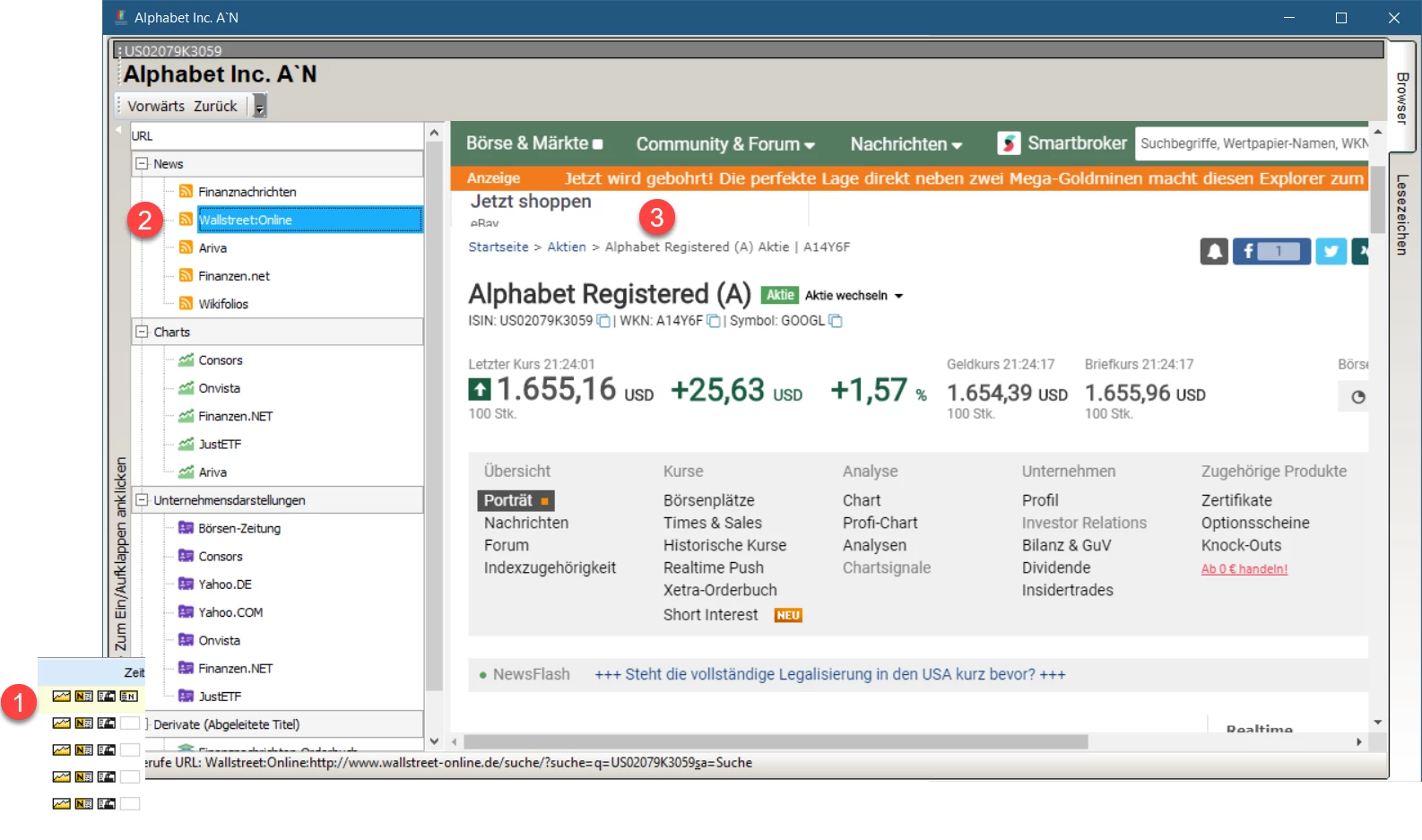
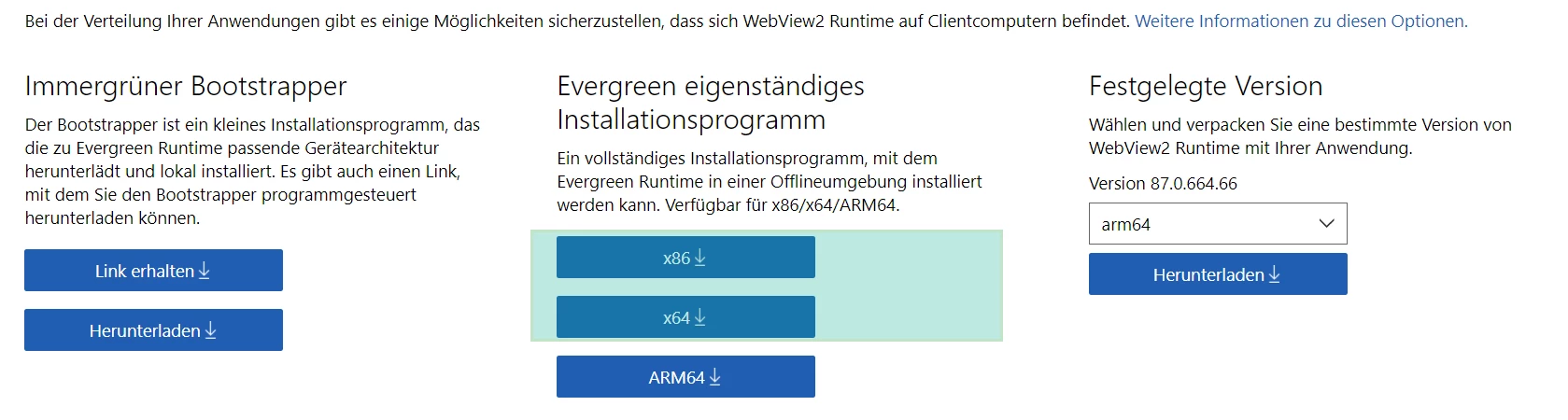
No Comments